XMind7思维导图中的图怎么导出为CSV格式文件?
摘要:XMind软件是一种绘制图形软件,绘制完图形后,可以保存成不同的文件格式,如图片、文档、表格文件等。现在,需要将XMind制作出来的图形导出...
XMind软件是一种绘制图形软件,绘制完图形后,可以保存成不同的文件格式,如图片、文档、表格文件等。现在,需要将XMind制作出来的图形导出成CSV文件,这个该如何完成呢?具体操作步骤如下:

1、首先,双击打开XMind7软件,选择常规的“思维导图”,如下图所示:
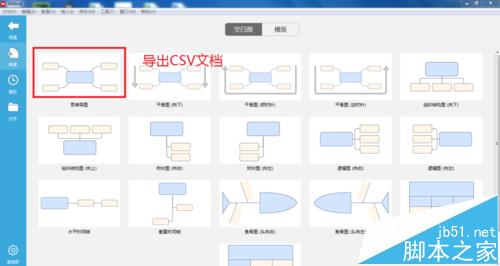
2、进入下一步,选择图形风格,这里选择“冰薄荷”形式风格,如下图所示:
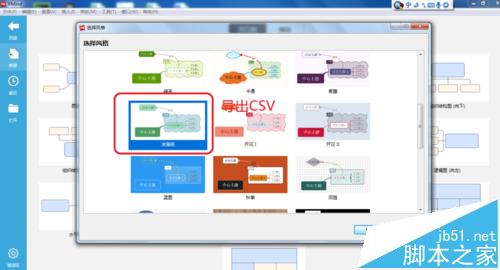
3、选择完风格后,单击“新建”按钮,进入下一步,新建一个工作薄,如下图所示:
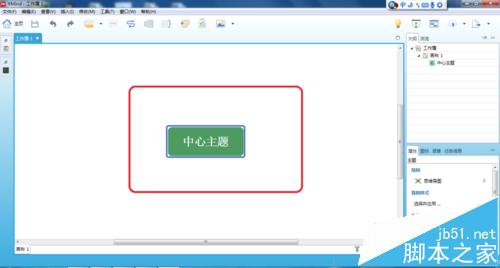
4、修改中心主题内容,并给其添加四个子主题,如下图所示:

5、给四个子主题取有意义的名称,如下图所示:
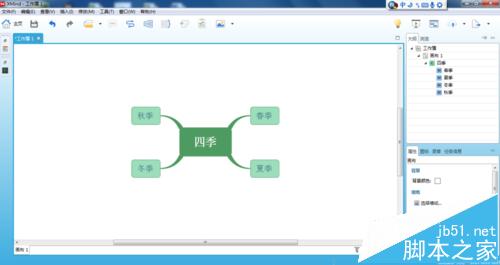
6、最后,找到“文件-导出”,找到表格文件,选择“CSV文件”,然后点击下一步,选择导出路径,如下图所示:
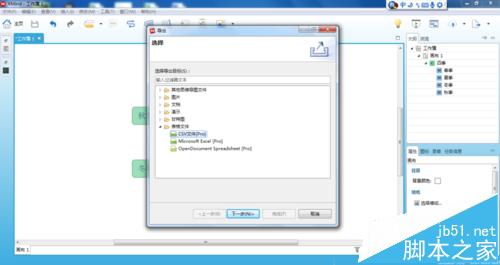
注意事项:XMind图形导出成表格文件需要软件成功注册,理解各种不同的导出形式。
【XMind7思维导图中的图怎么导出为CSV格式文件?】相关文章:
★ MindManager2016思维导图怎么拖放和定位主题?
